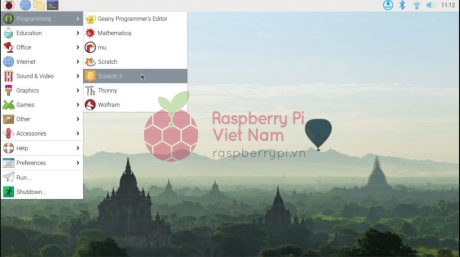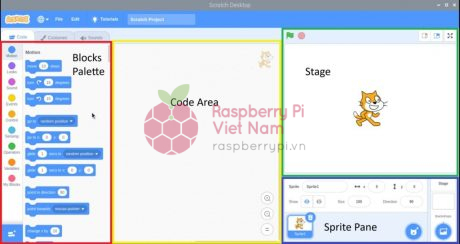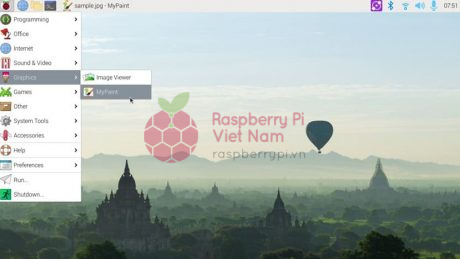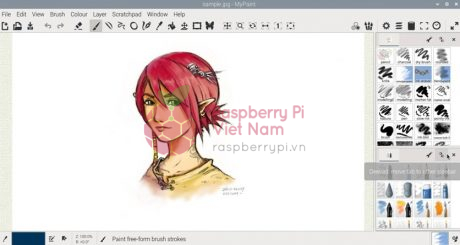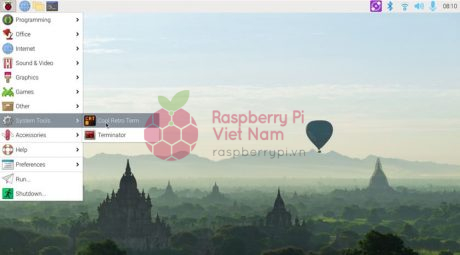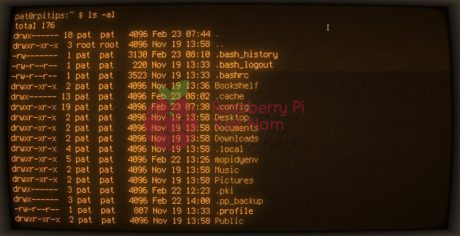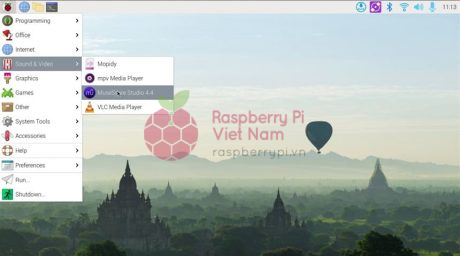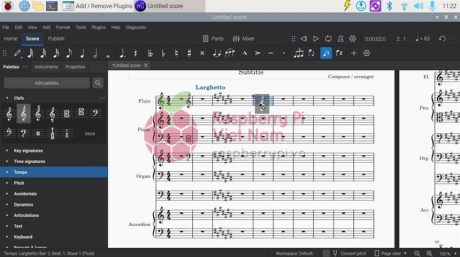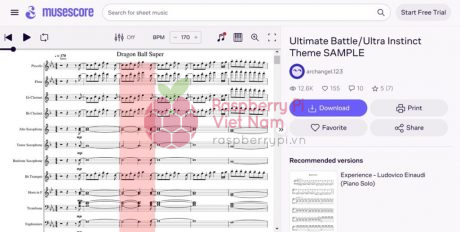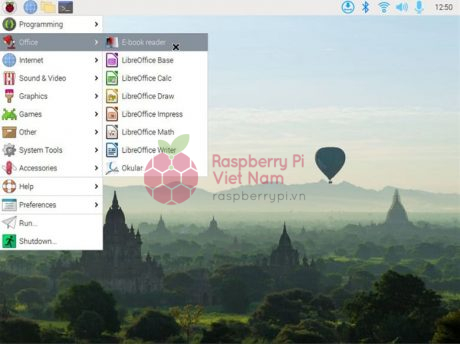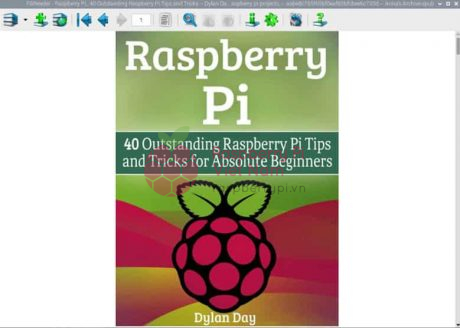Thủ thuật Raspberry Pi
9 ứng dụng Raspberry Pi mà bạn chưa chắc đã biết!
Hệ sinh thái hiện cung cấp hàng nghìn ứng dụng của Raspberry Pi với nhiều mục đích khác nhau, khiến việc lựa chọn giải pháp tối ưu đôi khi trở nên thách thức. Bên cạnh các phần mềm phổ biến, vẫn còn rất nhiều công cụ mạnh mẽ nhưng ít được biết đến, có thể hỗ trợ tăng năng suất, mở rộng khả năng sáng tạo hoặc bổ sung các tính năng chuyên sâu cho hệ thống.
Raspberry Pi OS tương thích với nhiều ứng dụng có hiệu năng tốt và khả năng tùy biến cao, từ trình phát đa phương tiện, bộ công cụ phát triển, đến các tiện ích hỗ trợ công việc. Đây đều là những “viên ngọc ẩn” giúp tối ưu hóa khả năng khai thác phần cứng của Raspberry Pi.
Dựa trên quá trình thử nghiệm thực tế, chúng tôi đã lựa chọn một số ứng dụng của Raspberry Pi nổi bật và hữu ích nhất. Dưới đây là danh sách các công cụ mà chúng tôi đánh giá cao và muốn chia sẻ để bạn có thể khai thác triệt để thiết bị của mình.
Syncthing – Đồng bộ hóa tập tin qua mạng LAN
Syncthing là một ứng dụng của Raspberry Pi cho phép bạn lưu trữ dữ liệu chia sẻ riêng tư. Ứng dụng có thể hoạt động cả qua mạng LAN và Internet. Syncthing hoạt động như một dịch vụ và tự động đồng bộ hóa các tệp của thư mục được chia sẻ giữa tất cả các nút.
Syncthing có thể được cài đặt từ bằng câu lệnh:
sudo apt install syncthing
Sau khi cài đặt và kích hoạt thông qua systemd, bảng điều khiển có thể được mở trên bất kỳ thiết bị nào kết nối cùng mạng LAN bằng cách truy cập vào địa chỉ web tương ứng.
https://<Host Name or IP>:8384
Giao diện web mang đến một cách cấu hình máy chủ chia sẻ tệp trực quan và dễ sử dụng. Chỉ cần cài đặt Syncthing và chia sẻ ID thiết bị, bạn có thể kết nối các thiết bị khác với máy chủ và đồng bộ hóa thư mục giữa chúng.
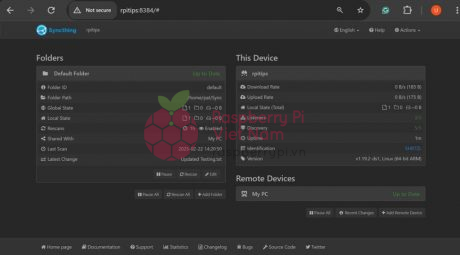
Khi đã được cấu hình đúng trên hai hoặc nhiều thiết bị, Syncthing hoạt động hoàn toàn tự động ở chế độ nền, đồng bộ hóa mọi tệp trong các thư mục được chia sẻ giữa các máy — dù chúng đang ở cùng mạng LAN hay kết nối qua Internet.
Syncthing sử dụng UPnP và Relaying để chia sẻ tệp qua Internet. Tuy nhiên, bạn cũng có thể thiết lập cấu hình port forwarding nếu cần. Đối với bất kỳ yêu cầu cấu hình nâng cao nào, vui lòng tham khảo tài liệu tham khảo
Barrier – Chia sẻ bàn phím và chuột với nhiều thiết bị
Một ứng dụng tuyệt vời khác mà chúng tôi muốn giới thiệu đến bạn là Barrier. Đây là một công cụ cực kỳ hữu ích nếu bạn không có bàn phím hoặc chuột dự phòng để kết nối với Raspberry Pi, hoặc đơn giản là bạn muốn sử dụng cùng một bộ bàn phím và chuột cho nhiều thiết bị khác nhau một cách tiện lợi.
Barrier là một phần mềm KVM Switch, cho phép bạn chia sẻ cùng một bàn phím và chuột giữa nhiều thiết bị — tương tự như việc sử dụng nhiều màn hình trên cùng một máy tính.
Barrier có thể được cài đặt bằng câu lệnh:
sudo apt install barrier

Sau đó, bạn có thể khởi chạy Barrier bằng cách mở: Raspberry Pi menu -> Accessories -> Barrier.
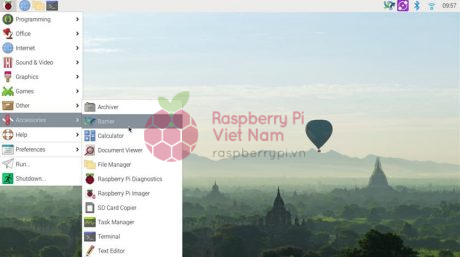
Menu cấu hình ở phía máy chủ cho phép bạn thiết lập vị trí hiển thị theo không gian của các màn hình.
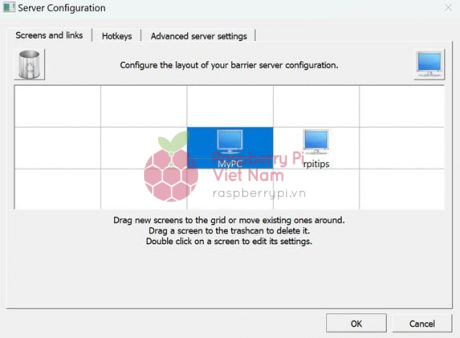
Khi máy chủ và máy khách đã được cấu hình và kết nối, chuột có thể di chuyển liền mạch giữa các màn hình của hai máy tính, giống như việc hai màn hình được kết nối với cùng một máy tính.
Rofi – Trình khởi chạy ứng dụng nhẹ
Một trình khởi chạy ứng dụng tiện lợi là một tính năng quan trọng mà dường như còn thiếu trên Raspberry Pi OS. Rofi là một trình khởi chạy ứng dụng phổ biến có thể sử dụng trên Raspberry Pi. Nó chủ yếu được biết đến như một trình khởi chạy ứng dụng trong các môi trường desktop dựa trên Linux window manager.
Rofi có thể được cài đặt bằng câu lệnh:
sudo apt install rofi

Sau khi cài đặt và cấu hình, bạn có thể khởi chạy Rofi bằng lệnh:
rofi -show combi -show-icons
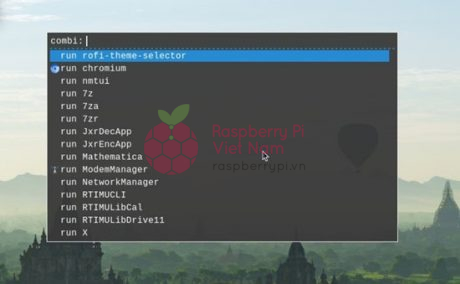
Bây giờ, bạn có thể bắt đầu nhập lệnh hoặc chương trình bạn muốn chạy hoặc khởi chạy và Rofi sẽ thực thi lệnh đó.
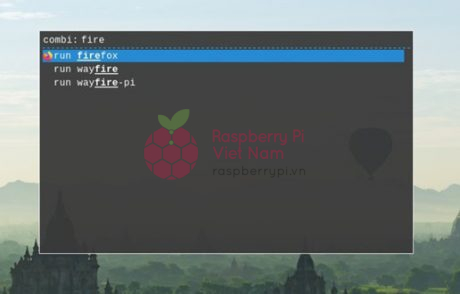
Rofi là một ứng dụng tuyệt vời giúp đơn giản hóa việc điều hướng trên Raspberry Pi OS và cho phép người dùng thực thi các lệnh terminal đơn giản một lần mà không cần mở cửa sổ terminal. Hơn nữa, các phím tắt LXDE có thể được sử dụng để khởi chạy Rofi một cách tự động.
Terminator – Terminal hỗ trợ nhiều cửa sổ chia pane
Terminal mặc định trên Raspberry Pi rất ổn để hoàn thành công việc. Tuy nhiên, nếu bạn muốn một công cụ “nhiều tính năng” và linh hoạt hơn, bạn có thể sử dụng Terminator.
Terminator có thể được cài đặt bằng câu lệnh:
sudo apt install terminator

Bạn có thể khởi chạy Terminator bằng cách thao tác: menu -> System Tools -> Terminator.
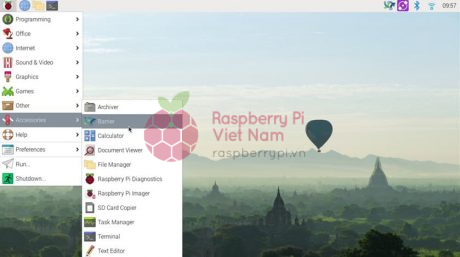
Ngay từ khi cài đặt, Terminator khá giống với terminal mặc định của bạn. Tuy nhiên, nó cung cấp rất nhiều tùy chọn cấu hình. Chỉ với một vài thiết lập, bạn có thể làm cho terminal trở nên bán trong suốt và mang lại trải nghiệm nhìn thú vị, sống động hơn.
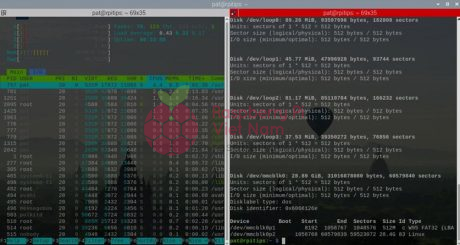
Sử dụng phím tắt Shift + Ctrl + E của Terminator, bạn có thể chia terminal thành hai cửa sổ console và thực thi lệnh cũng như các tiến trình riêng biệt trong từng cửa sổ. Điều này mang lại cách quản lý các tiến trình console riêng lẻ thuận tiện mà không cần mở nhiều cửa sổ terminal.
Terminator có thể là một thay thế tuyệt vời cho terminal mặc định và rất được khuyến nghị nếu bạn dành nhiều thời gian làm việc trên terminal của Raspberry Pi.
Scratch – Ngôn ngữ lập trình trực quan dành cho người mới bắt đầu
Scratch là ngôn ngữ lập trình đồ họa với giao diện kéo thả.
Nó cho phép bạn tạo ra câu chuyện, trò chơi và hoạt hình của riêng mình.
Đây là một cách tuyệt vời để người mới bắt đầu làm quen với lập trình, và chủ yếu hướng tới trẻ em và người mới học. Scratch được cài sẵn trong phiên bản cài đặt đầy đủ của Raspberry Pi OS. Tuy nhiên, nếu bạn sử dụng phiên bản nhẹ, bạn vẫn có thể cài đặt nó thông qua phần mềm được khuyến nghị.
Bạn có thể khởi chạy Scratch bằng cách thao tác Raspberry Pi Menu -> Programming -> Scratch 3.